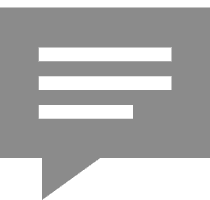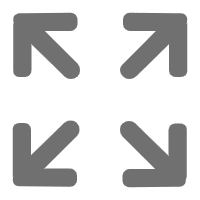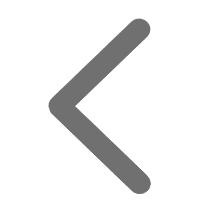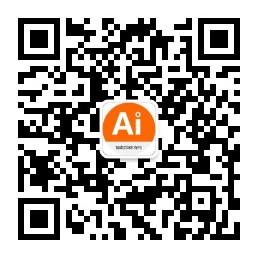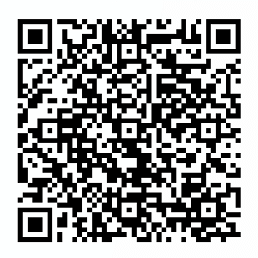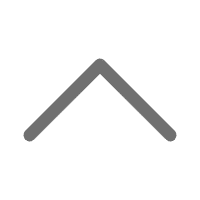TIP
本文主要是介绍 CDH-安装案例总结 。
# Centos7离线部署CDH6.3.2集群
# 一、CDH6要求和支持的版本
# 二、环境准备
# 1.硬件
本次搭建使用ZStack对服务器进行虚拟化,共虚拟化5个节点,使用Linux发行版本为CentOS7.8。
| IP地址 | HostName | CPU | Memory | Disk |
|---|---|---|---|---|
| 192.168.10.31 | jht-cdh-1 | 40 | 100GB | 700GB |
| 192.168.11.20 | jht-cdh-2 | 40 | 60GB | 1600GB |
| 192.169.11.21 | jht-cdh-3 | 40 | 60GB | 1600GB |
| 192.168.11.26 | jht-cdh-4 | 40 | 60GB | 1600GB |
| 192.168.11.27 | jht-cdh-5 | 50 | 60GB | 1600GB |
# 2.软件包下载
由于目前Cloudera公司不允许下载免费的安装包,故将软件打包在网盘中,自取路径: 链接:https://pan.baidu.com/s/11g_Ub9coen94koYzHbBCig (opens new window) 提取码:q01v
# 三、安装前环境修改
# 1.关闭防火墙
每个节点都要执行
1.查看防火墙状态
systemctl status firewalld.service
2.临时关闭防火墙
systemctl stop firewalld.service
3.设置防火墙开机不启动
systemctl disable firewalld.service
# 2.关闭selinux
# 2.1什么是selinux
安全增强式Linux(SELinux, Security-Enhanced Linux)是一种强制访问控制(mandatory access control)的实现。它的作法是以最小权限原则(principle of least privilege)为基础,在Linux核心中使用Linux安全模块(Linux Security Modules)
1.查看eslinux状态
getenforce 0
返回状态为:Enforcing,为启动状态;Permissive,为未运行状态;
2.临时关闭eslinux
setenforce 0
3.永久关闭selinux
vim /etc/selinux/config
将SELINUX=enforcing修改为SELINUXTYPE=disable
# 3.修改hostname
1.查看hostname
hostname
2.修改hostname
vim /etc/hostname
将原hostname修改为想要修改的hostname
# 4.配置hosts文件
vim /etc/hosts
127.0.0.1 localhost localhost.localdomain localhost4 localhost4.localdomain4
::1 localhost localhost.localdomain localhost6 localhost6.localdomain6
添加
192.168.10.31 jht-cdh-1
192.168.11.21 jht-cdh-2
192.168.11.22 jht-cdh-3
192.168.11.26 jht-cdh-4
192.168.11.27 jht-cdh-5
# 5.配置免密码登陆
1.进入root目录
cd /root
2.生成公钥与私钥
ssh-keygen -t rsa
连续点三次回车
在/root/.ssh目录下生成两个文件id_rsa、id_rsa.pub(公钥、私钥)
每个节点都要生成!!!
3.将每台的公钥发送至第一台服务器
在其他服务器上执行:ssh-copy-id jht-cdh-1
需要输密码
此过程是将每台服务器的公钥复制在第一台服务器/root/.ssh/authorized_keys文件中
4.复制第一台服务器的认证到其他服务器
scp /root/.ssh/authorized_keys jht-cdh-2:/root/.ssh
scp /root/.ssh/authorized_keys jht-cdh-3:/root/.ssh
scp /root/.ssh/authorized_keys jht-cdh-4:/root/.ssh
scp /root/.ssh/authorized_keys jht-cdh-5:/root/.ssh
# 6.设置时钟同步
由于为离线安装,无法与外部时钟同步服务器进行同步,需要在集群内部设置一个时钟同步服务器,让其他服务器与此服务器进行时间同步,可以保证在集群内部的所有节点时间的一致的。
1.查看是否安装ntp服务(所有服务器都要进行验证)
rpm -aq | grep ntp
ntpdate-4.2.6p5-29.el7.centos.x86_64
本台服务器已安装ntp服务,不需要进行安装 若没有安装可以通过yum或rpm的方式进行安装
2.配置时钟同步主服务器
vim /etc/ntp.conf
在配置文件中修改内容为
restrict 192.168.10.31 mask 255.255.255.0 nomodify notrap
(这里的IP为本机IP)
server 127.127.1.0
Fudge 127.127.1.0 stratum 8
修改后配置文件为:
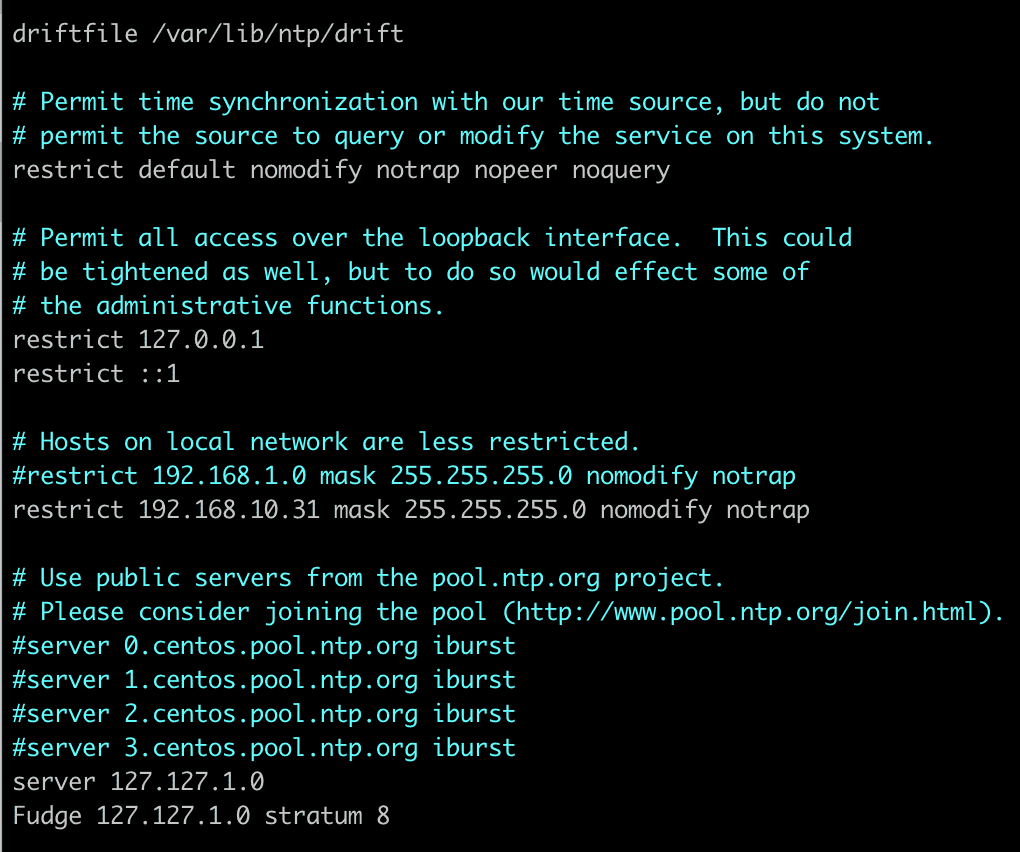
3.启动ntp服务
systemctl start ntpd.service
4.设置ntp服务开机启动
systemctl enable ntpd.service
时钟同步主服务器设置完毕,下来配置其他客户服务器
5.配置客户服务器
vim /etc/ntp.conf
修改内容:
server 192.168.10.31(这里的ip为时钟同步主服务器IP)
Fudge 192.168.10.31 stratum 8
修改后配置文件内容为:
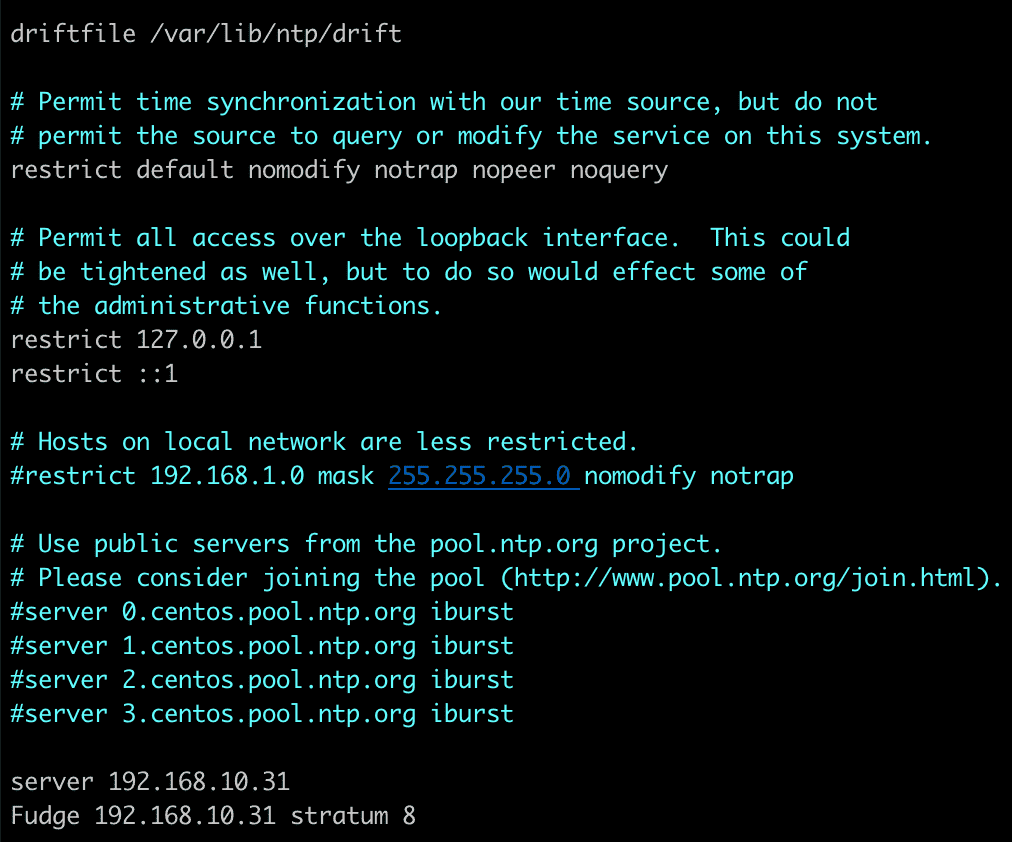
6.启动配置服务器ntp
systemctl start ntpd.service
7.查看配置是否生效
ntpq -p
remote refid st t when poll reach delay offset jitter
==============================================================================
*jht-cdh-1 LOCAL(0) 6 u 40 64 377 0.312 -7.667 5.602
7.设置开机自启
systemctl enable ntpd.service
# 7.主节点部署mysql
1.将系统原装的mysql彻底删除
1.1.停止mysql服务
systemctl stop mysqld
1.2.查看安装mysql情况
rpm -qa | grep -i mysql
qt3-MySQL-3.3.8b-51.el7.x86_64
qt5-qtbase-mysql-5.9.7-2.el7.x86_64
qt-mysql-4.8.7-8.el7.x86_64
1.3.删除软件
rpm -e 包名
1.4.查看与mysql相关路径
find / -name mysql
/etc/selinux/targeted/active/modules/100/mysql
/var/lib/pcp/config/pmlogconf/mysql
/usr/lib64/mysql
/usr/share/mysql
/usr/include/mysql
1.5.删除相关路径
rm -rf 路径
系统默认安装mysql已经全部删除掉 2.下载配置mysql的rpm安装包
2.1创建一个关于mysql rpm的目录(随便创建,知道创建路径就行)
mkdir -p /opt/mysql/rpm
cd /opt/mysql/rpm
2.2.下载rpm包
wget https://repo.mysql.com/mysql80-community-release-el7-3.noarch.rpm
2.3.安装mysql源
yum localinstall -y mysql80-community-release-el7-3.noarch.rpm
2.4.检查mysql源
yum repolist enabled | grep "mysql.*-community.*"
mysql-connectors-community/x86_64 MySQL Connectors Community 203
mysql-tools-community/x86_64 MySQL Tools Community 129
mysql80-community/x86_64 MySQL 8.0 Community Server 265
现在能看出mysql为8.0版本的,需要修改yum的配置文件,安装5.7版本的
2.5.修改yum中关于mysql的配置文件
vim /etc/yum.repo.d/mysql-community.repo
将[mysql80-community]下的 enabled=1改为0 将[mysql57-community]下的 enabled=0改为1 修改完后:
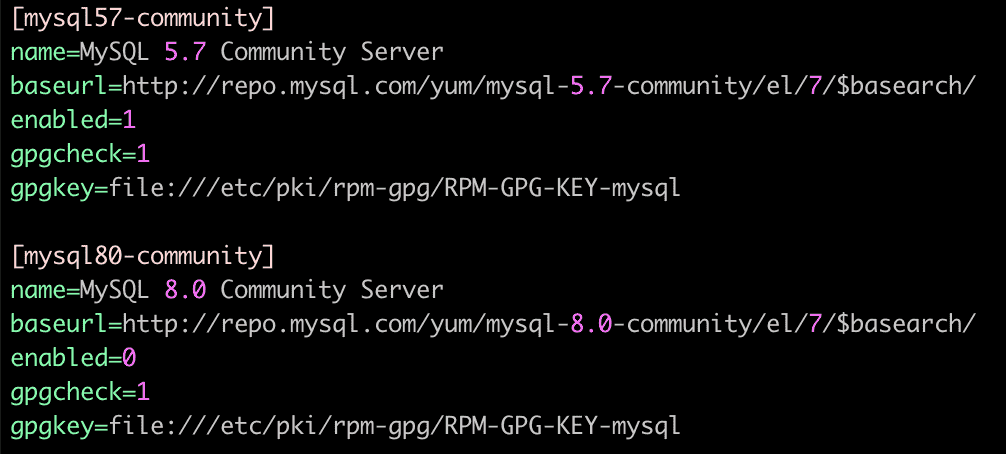
2.6.再检查yum仓库
yum repolist enabled | grep "mysql.*-community.*"
mysql-connectors-community/x86_64 MySQL Connectors Community 203
mysql-tools-community/x86_64 MySQL Tools Community 129
mysql57-community/x86_64 MySQL 5.7 Community Server 504
3.安装mysql
yum -y install mysql-community-server
4.启动mysql
systemctl start mysqld.service
设置开机启动
systemctl enable mysqld
查看mysql状态
systemctl status mysqld.service
● mysqld.service - MySQL Server
Loaded: loaded (/usr/lib/systemd/system/mysqld.service; enabled; vendor preset: disabled)
Active: active (running) since 三 2021-06-09 11:31:26 CST; 1h 49min ago
Docs: man:mysqld(8)
http://dev.mysql.com/doc/refman/en/using-systemd.html
Process: 20044 ExecStart=/usr/sbin/mysqld --daemonize --pid-file=/var/run/mysqld/mysqld.pid $MYSQLD_OPTS (code=exited, status=0/SUCCESS)
Process: 20021 ExecStartPre=/usr/bin/mysqld_pre_systemd (code=exited, status=0/SUCCESS)
Main PID: 20047 (mysqld)
Tasks: 28
CGroup: /system.slice/mysqld.service
└─20047 /usr/sbin/mysqld --daemonize --pid-file=/var/run/mysqld/mysqld.pid
6月 09 11:31:25 jht-cdh-1 systemd[1]: Starting MySQL Server...
6月 09 11:31:26 jht-cdh-1 systemd[1]: Started MySQL Server.
可以看出mysql已经安装完成 5.修改mysql中root登陆密码
5.1.在/var/log/mysqld.log中查看默认密码
grep 'temporary password' /var/log/mysqld.log
2021-06-09T03:25:18.238900Z 1 [Note] A temporary password is generated for root@localhost: (Z<1diT>V2dk
密码为:(Z<1diT>V2dk
5.2.修改登录密码
mysql -u -p
输入密码
ALTER USER 'root'@'localhost' IDENTIFIED BY '(要改的密码)';
6.修改mysql配置文件
vim /etc/my.cnf
添加内容
validate_password=off
character_set_server=utf8
init_connect='SET NAMES utf8'
重启mysql,将配置进行生效
systemctl restart mysqld
此配置内容不修改,创建CDH相关库时会出现问题 7.允许root用户远程登录
GRANT ALL PRIVILEGES ON *.* TO 'root'@'%' IDENTIFIED BY '(密码)' WITH GRANT OPTION;
FLUSH PRIVILEGES;
8.创建CDH相关mysql库
CREATE DATABASE scm DEFAULT CHARACTER SET utf8;
CREATE USER 'scm'@'%'IDENTIFIED BY 'scm';
GRANT ALL PRIVILEGES ON scm.* TO 'scm'@'%' IDENTIFIED BY 'scm';
GRANT ALL PRIVILEGES ON *.* TO 'scm'@'%' IDENTIFIED BY 'scm' WITH GRANT OPTION;
CREATE DATABASE amon DEFAULT CHARACTER SET utf8;
CREATE USER 'amon'@'%'IDENTIFIED BY 'amon';
GRANT ALL PRIVILEGES ON amon.* TO 'amon'@'%' IDENTIFIED BY 'amon';
GRANT ALL PRIVILEGES ON *.* TO 'amon'@'%' IDENTIFIED BY 'amon' WITH GRANT OPTION;
CREATE DATABASE hive DEFAULT CHARACTER SET utf8;
CREATE USER 'hive'@'%'IDENTIFIED BY 'hive';
GRANT ALL PRIVILEGES ON hive.* TO 'hive'@'%' IDENTIFIED BY 'hive';
GRANT ALL PRIVILEGES ON *.* TO 'hive'@'%' IDENTIFIED BY 'hive' WITH GRANT OPTION;
CREATE DATABASE hue DEFAULT CHARACTER SET utf8;
CREATE USER 'hue'@'%'IDENTIFIED BY 'hue';
GRANT ALL PRIVILEGES ON hue.* TO 'hue'@'%' IDENTIFIED BY 'hue';
GRANT ALL PRIVILEGES ON *.* TO 'hue'@'%' IDENTIFIED BY 'hue' WITH GRANT OPTION;
CREATE DATABASE oozie DEFAULT CHARACTER SET utf8;
CREATE USER 'oozie'@'%'IDENTIFIED BY 'oozie';
GRANT ALL PRIVILEGES ON oozie.* TO 'oozie'@'%' IDENTIFIED BY 'oozie';
GRANT ALL PRIVILEGES ON *.* TO 'oozie'@'%' IDENTIFIED BY 'oozie' WITH GRANT OPTION;
FLUSH PRIVILEGES;
# 8.创建本地YUM仓库
将网盘下载的两个文件夹上传至主服务器/var/www/html路径下
8.1.安装httpd服务
yum install -y httpd
8.2.启动httpd服务
systemctl start httpd
8.3.设置httpd服务为开机启动
systemctl enable httpd
8.4.在cm6.3.1目录下生成repodata目录
cd /var/www/html/cm6.3.1
createrepo .
8.5.将cdh6.3.2下一个文件改名
mv CDH-6.3.2-1.cdh6.3.2.p0.1605554-el6.parcel.sha256 CDH-6.3.2-1.cdh6.3.2.p0.1605554-el6.parcel.sha
生成关于cm的yum配置文件
8.6.在/etc/yum.repo.d/下编辑文件
vim cm.repo
增加内容为
[cmrepo]
name=cm_repo
baseurl=http://jht-cdh-1/cm6.3.1
enabled=true
gpgcheck=false
8.7.分发至其他节点
scp /etc /yum.repo .d/cm.repo jht-cdh-2:/etc/yum.repo.d
scp /etc /yum.repo .d/cm.repo jht-cdh-3:/etc/yum.repo.d
scp /etc /yum.repo .d/cm.repo jht-cdh-4:/etc/yum.repo.d
scp /etc /yum.repo .d/cm.repo jht-cdh-5:/etc/yum.repo.d
8.8.在所有服务器都执行
yum repolist
8.9.修改主节点httpd服务配置文件
vim /etc/httpd/conf/httpd.conf
将AddType application/x-gzip .gz .tgz增加配置.parcel
8.10.修改完成重启httpd
systemctl restart httpd
在web页面访问地址
http://jht-cdh-1/cm6.3.1/ (opens new window)
http://jht-cdh-1/cdh6.3.2/ (opens new window)
# 9.所有服务器安装JDK
9.1.通过yum安装官方提供jdk
yum install -y oracle-j2sdk1.8-1.8.0+update181-1.x86_64
9.2.配置jdk环境
vim /etc /profile
增加内容
export JAVA_HOME=/usr/java/jdk1.8.0_181-cloudera
export CLASSPATH=.:$JAVA_HOME/jre/lib/rt.jar:$JAVA_HOME/lib/dt.jar:$JAVA_HOME/lib/tools.jar
export PATH=:$JAVA_HOME/bin:$PATH
9.3.让配置生效
source /etc/profile
9.4.添加mysql驱动包
将mysql-connector-java-5.1.46.jar上传至/opt下
mv /opt/mysql-connector-java-5.1.46.jar /usr/share/java/mysql-connector-java.jar
# 四、部署Cloudera Manager
# 1.对所有节点安装daemons、agent
yum install -y cantos-release-scl
yum install -y python27 python27-devel
yum install -y cloudera-manager-daemons
yum install -y Cloudera-manager-agent
# 2.修改所有节点agent配置
vim /etc/cloudera-scm-agent/config.ini
修改server_host值
server_host=jht-cdh-1
# 3.在主节点安装cloudera-manager-server及scm数据库初始化
3.1.安装server服务
yum install -y cloudera-manager-server
3.2.初始化scm数据库
/opt/cloudera/cm/schema/scm_prepare_database.sh mysql scm scm scm
# 4.启动cloudera-manager-server及所有cloudera-manager-agent
4.1.在主节点启动
systemctl start cloudera-scm-server
4.2.所有节点启动
systemctl start cloudera-scm-agent
第一次启动时间较长,等待一会 进入web界面http://jht-cdh-1:7180 (opens new window) 默认登录账号:admin 默认登录密码:admin 若一直web界面进不去,查看日志
tail -100 /var/log/cloudera-scm-server/cloudera-scm-server.log
# 五、集群搭建
进入http://jht-cdh-1:7180 (opens new window) 输入默认账号密码
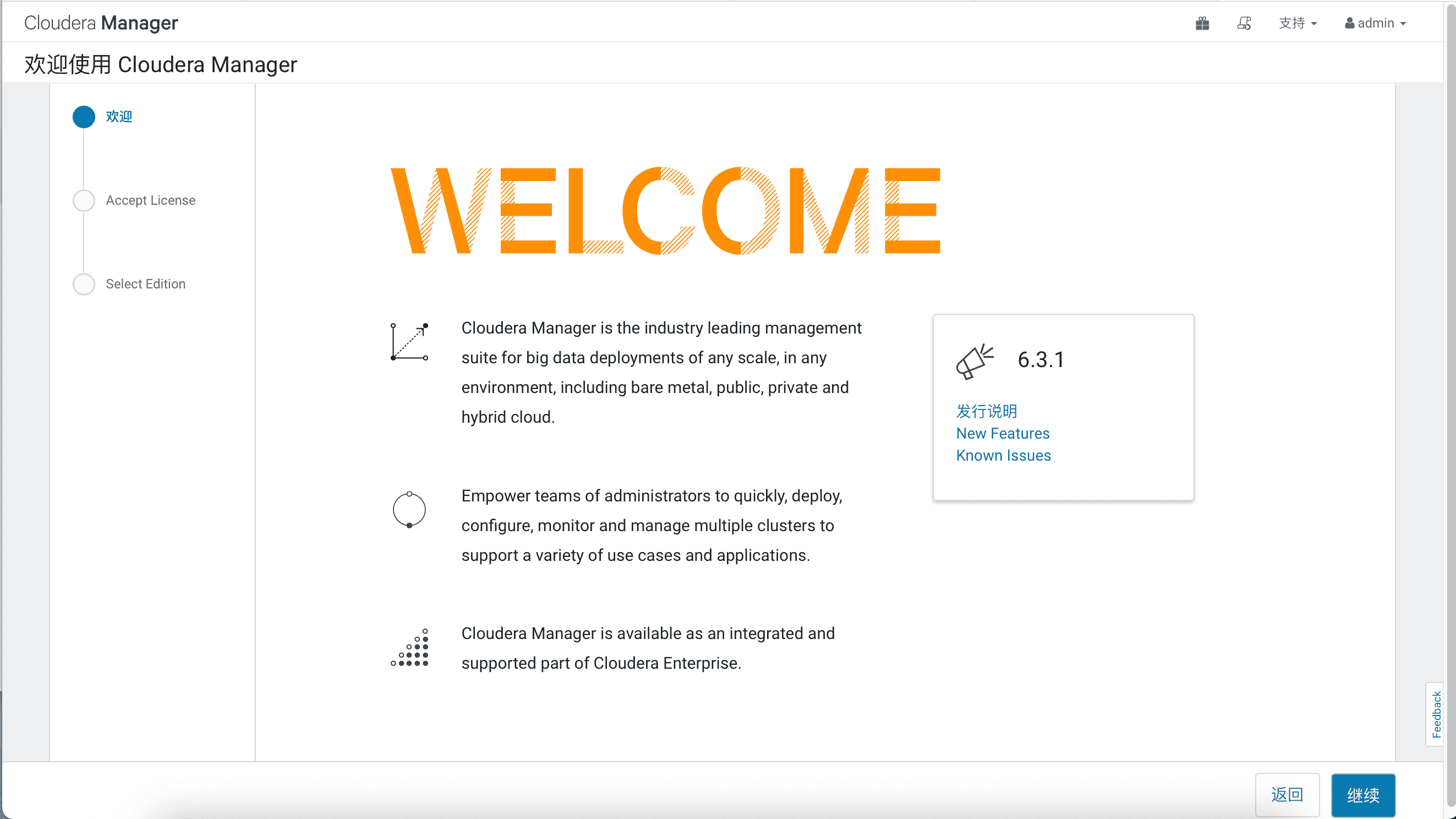
继续
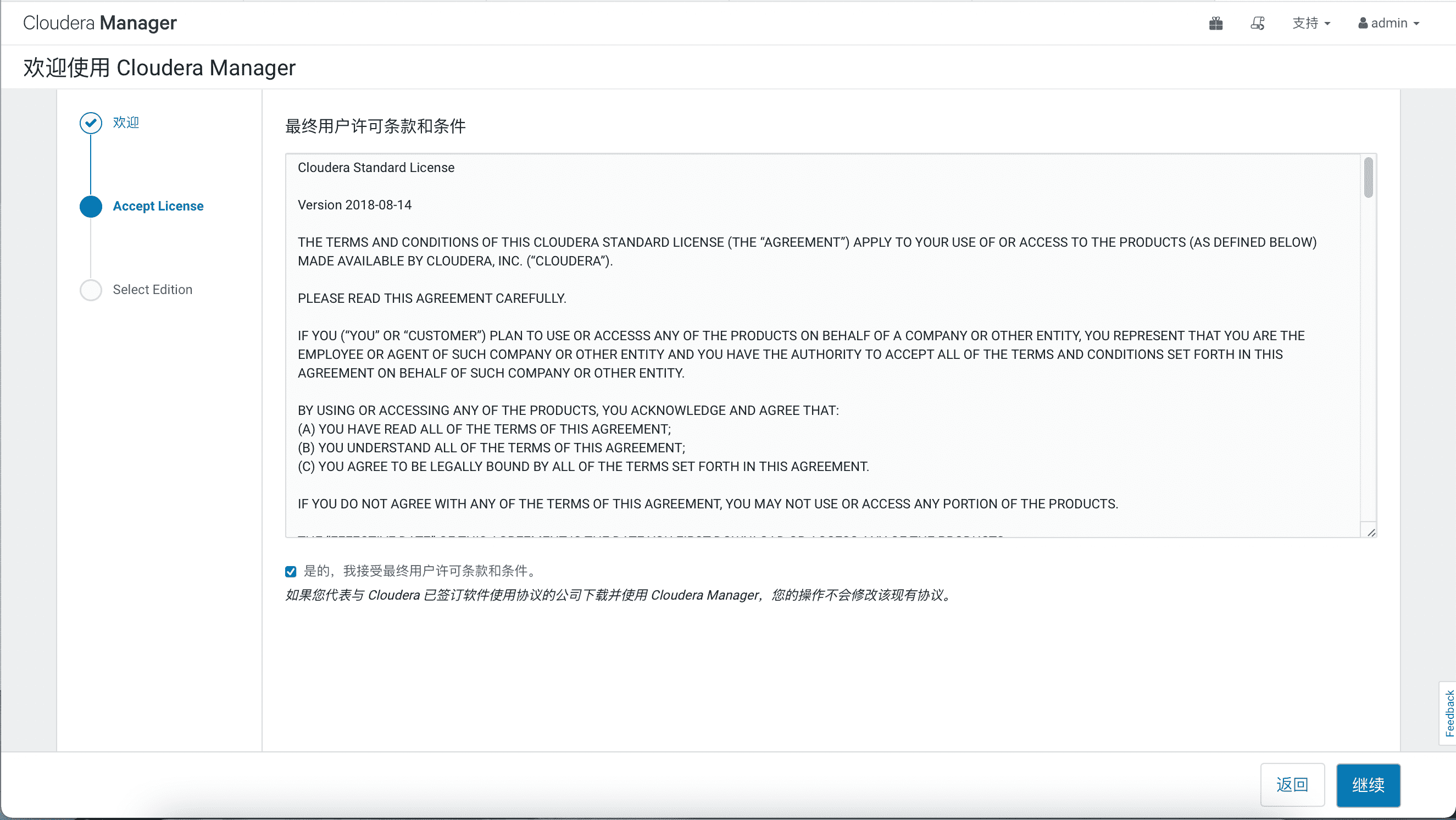
接受 继续
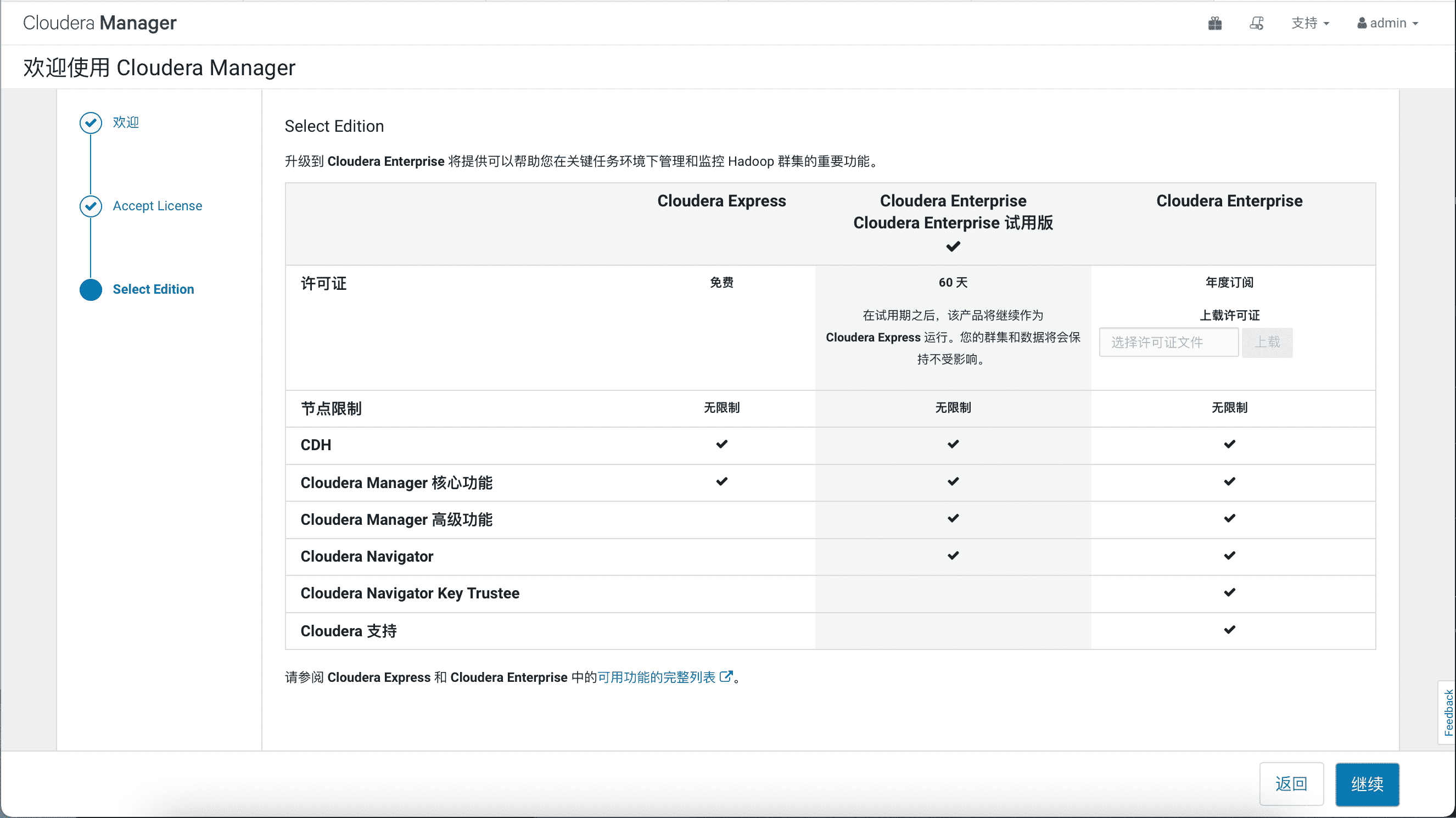
选择Cloudera Enterprise Cloudera Enterprise 试用版(白嫖60天) 继续
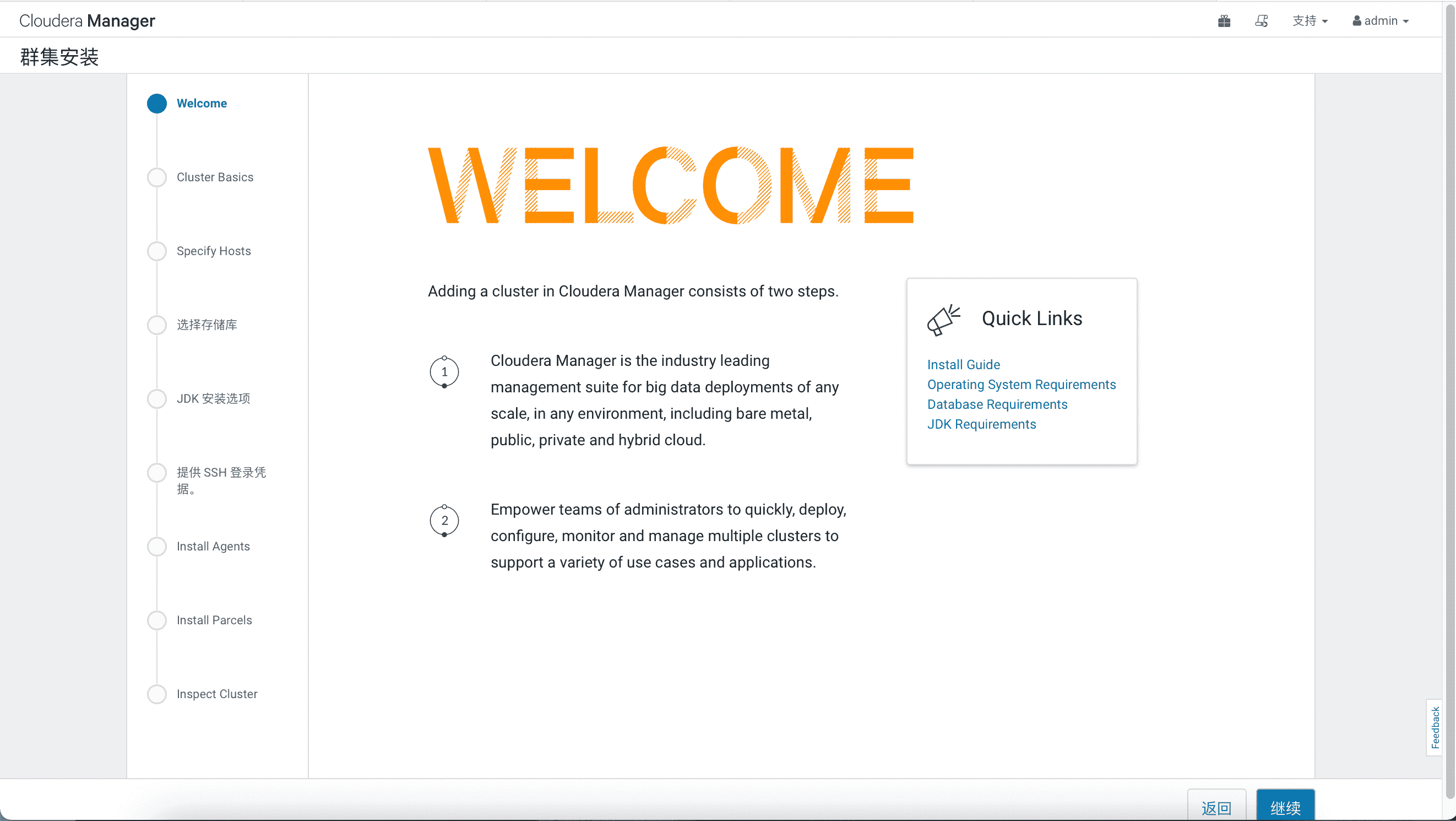
继续
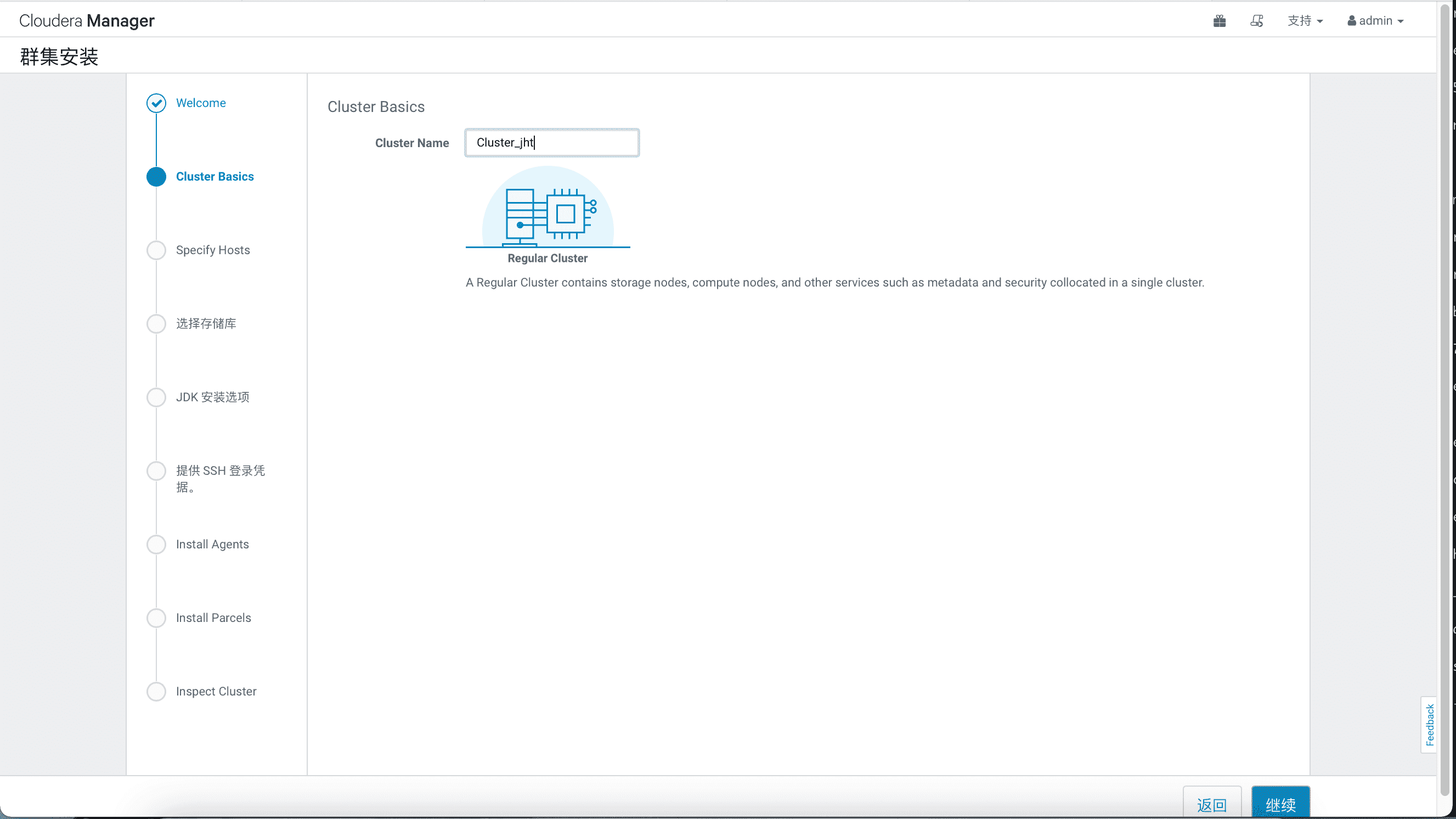
修改集群名称 继续
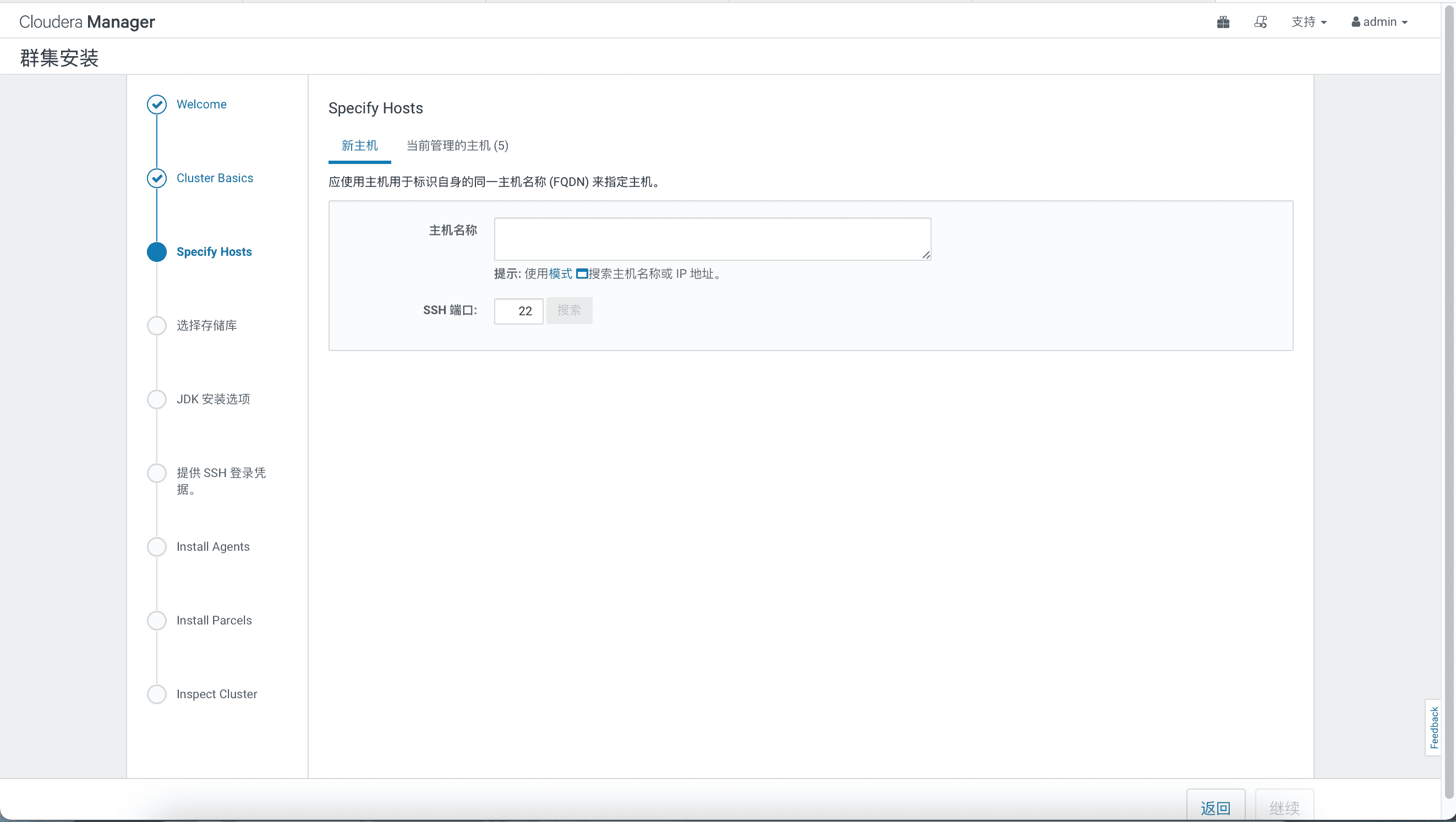
可以进行新主机的查找,在下面输入主机的IP或一个IP段
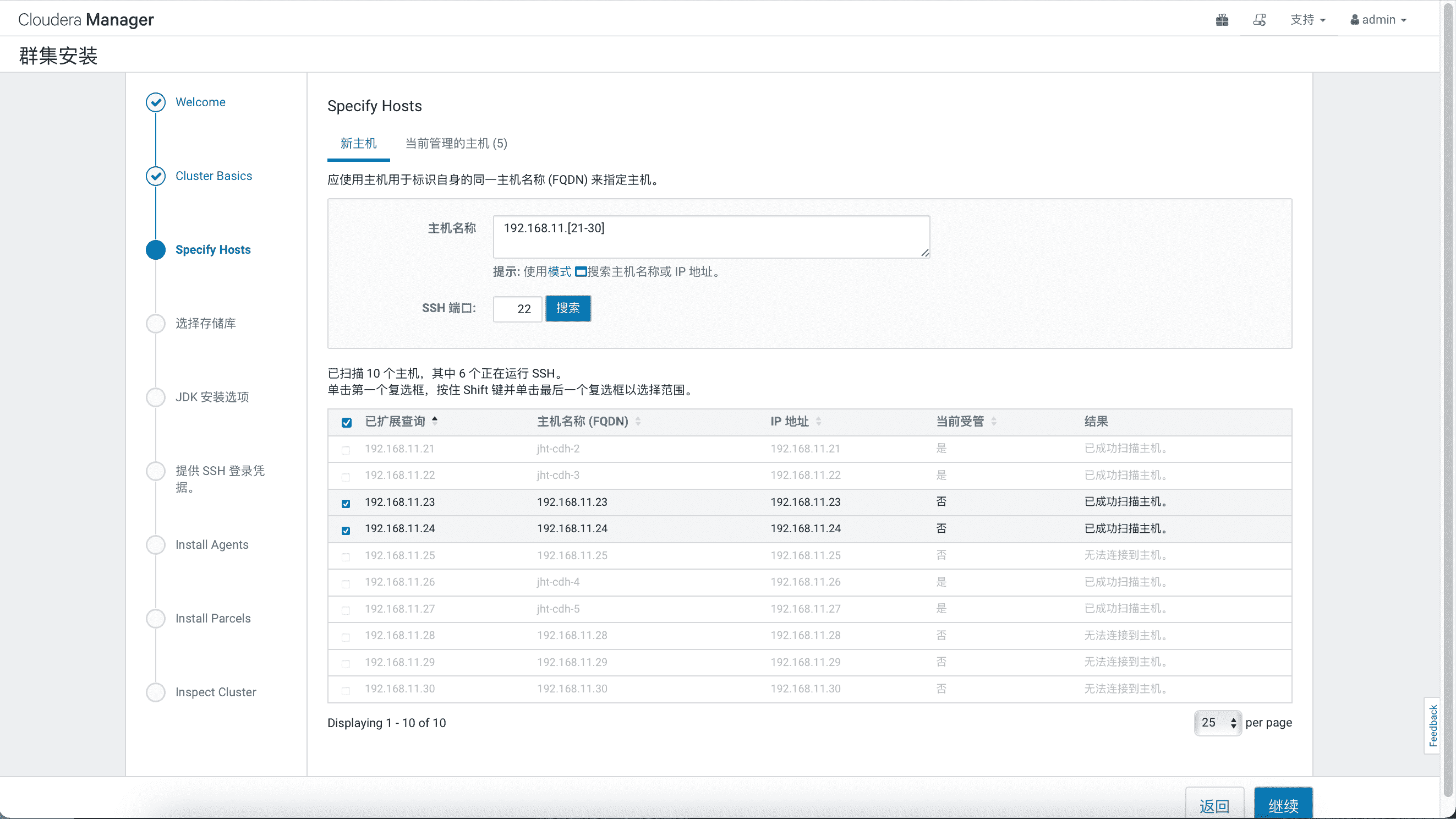
我这里已经安装好agent服务,直接选择当前管理主机 继续
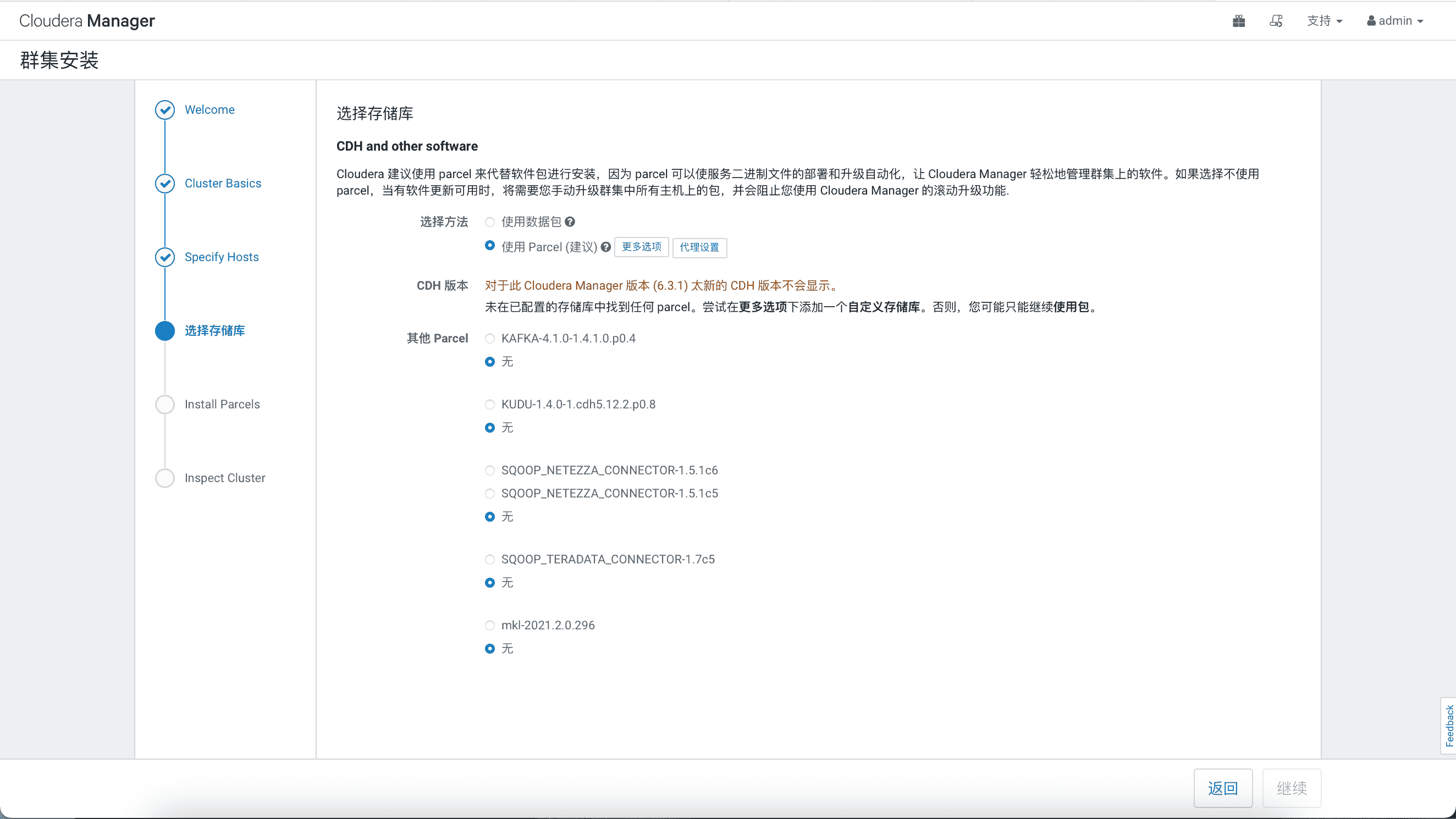
这里选择更多选项 新添加自己的cdh的yum源
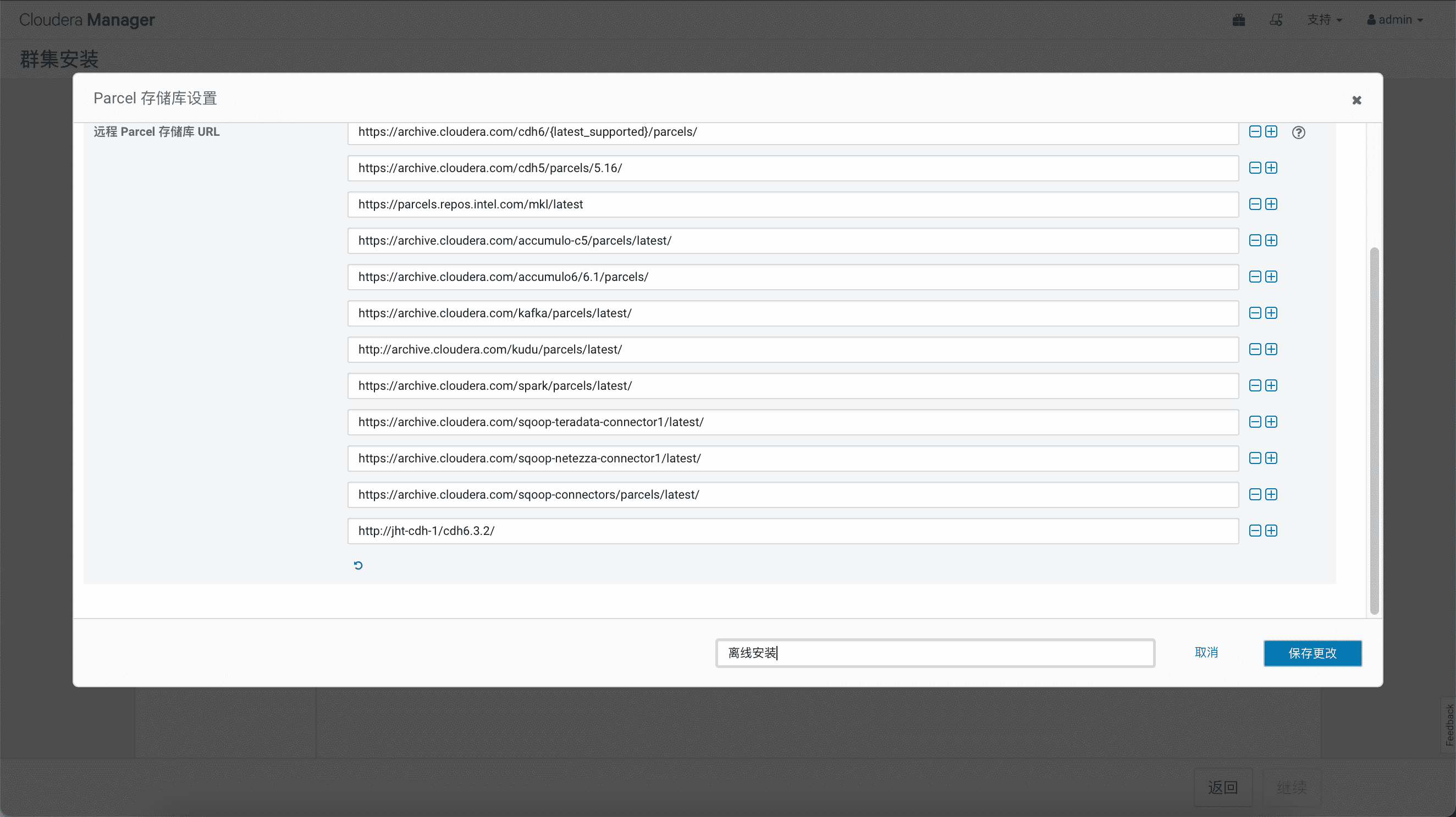
保存更改
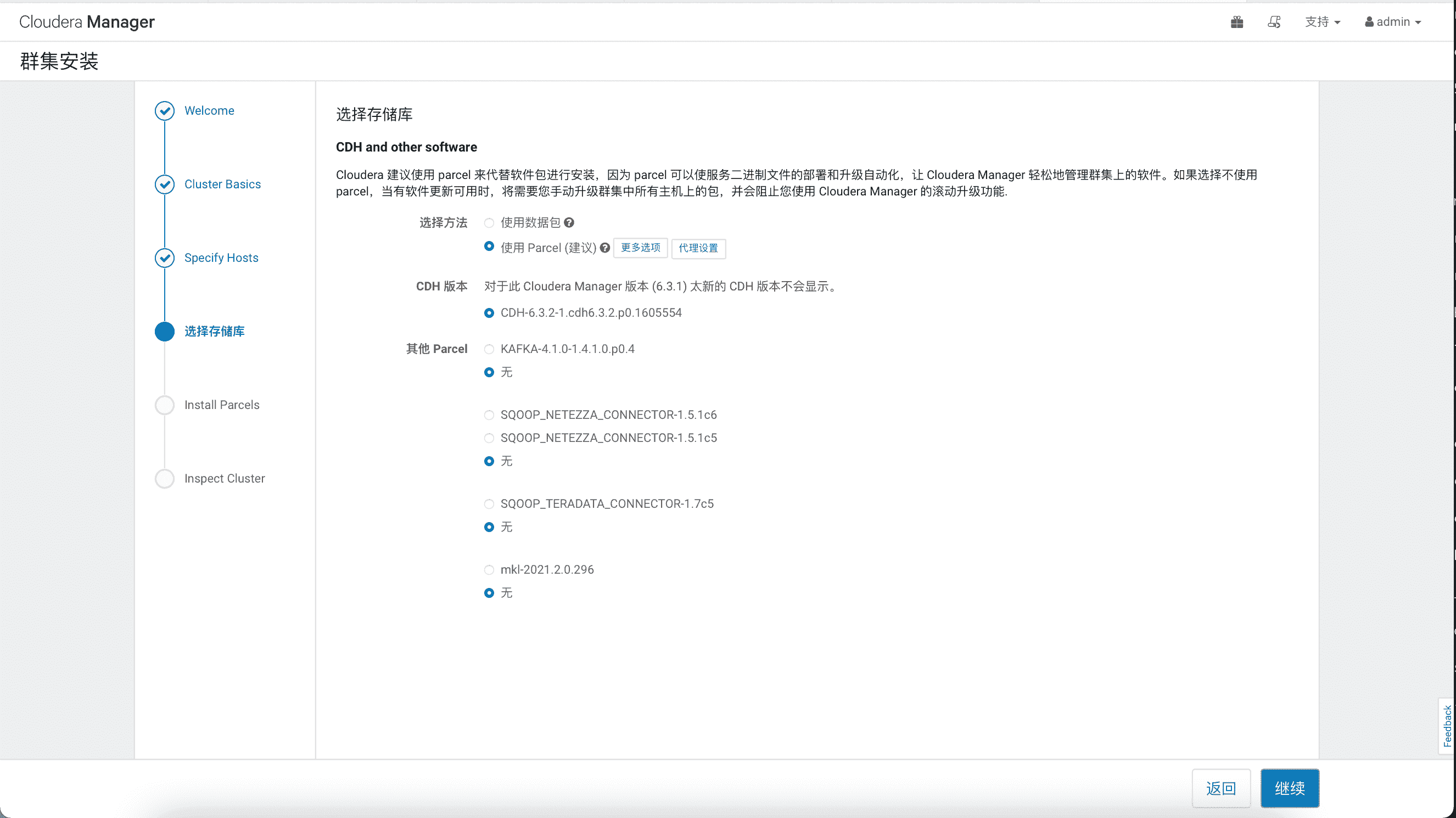
这里监测到可用的cdh包 继续
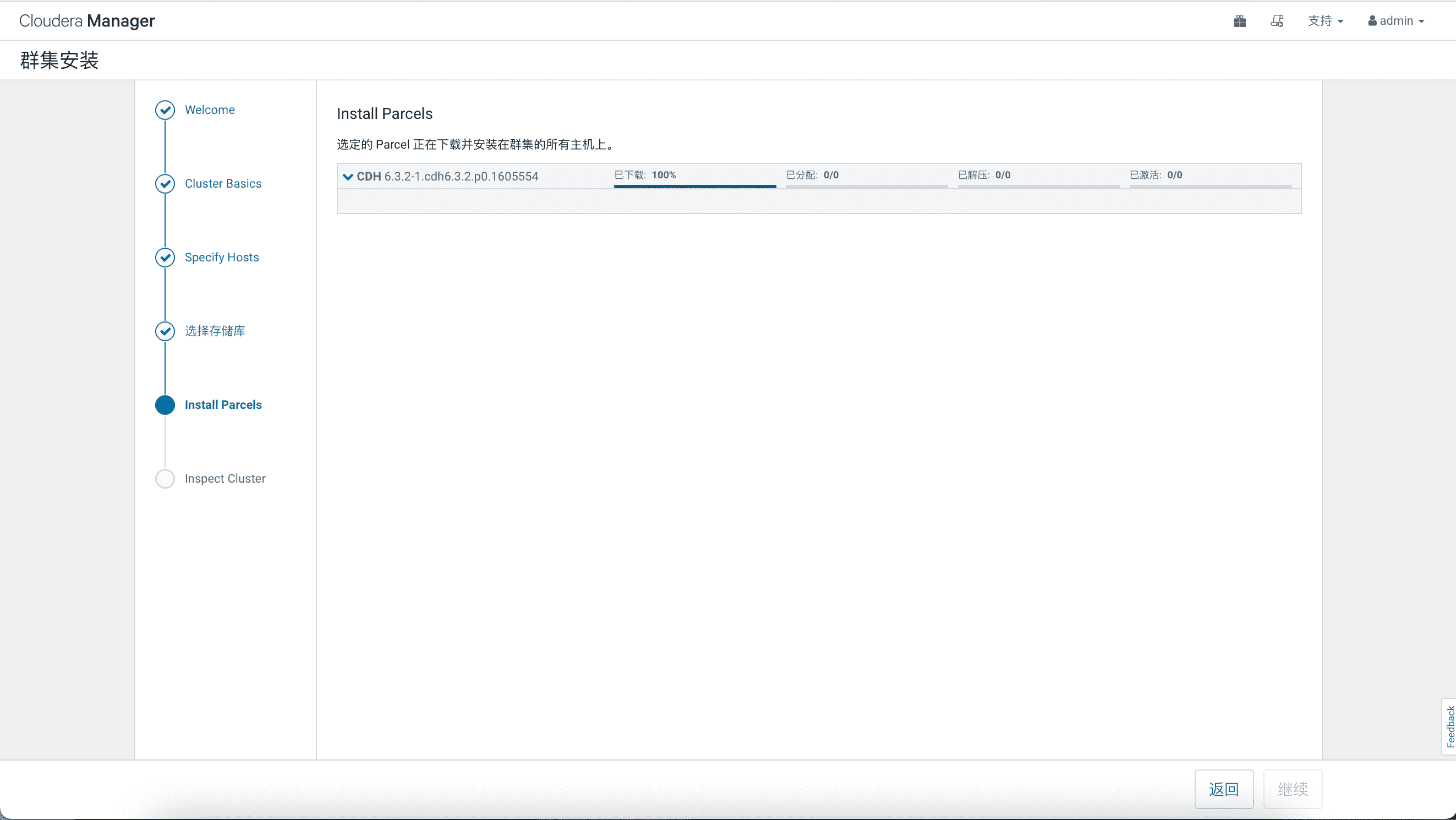
从yum源下载分配Parcels 继续
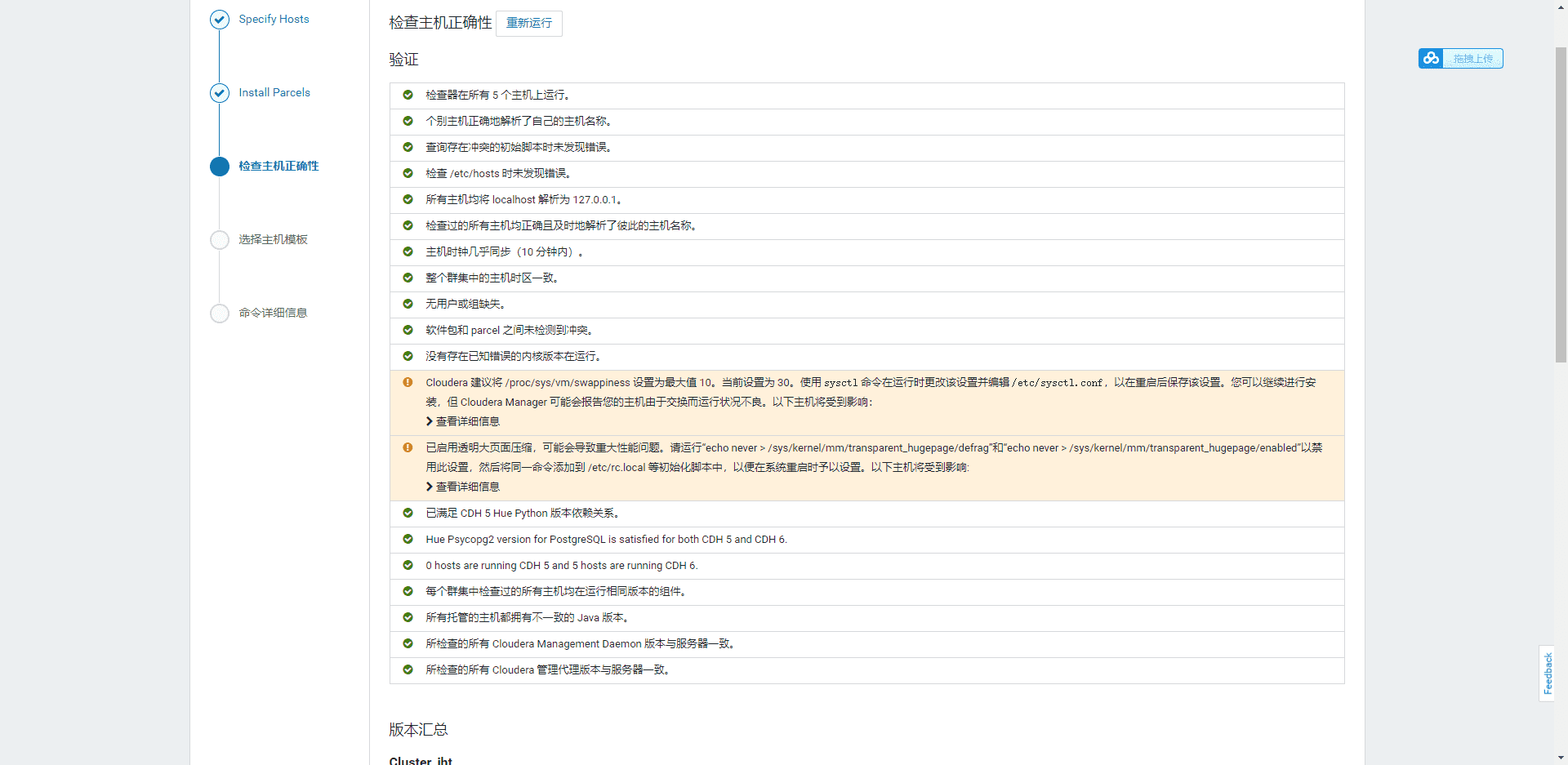
检查主机 发现有两个问题,一个是swap分区,一个是启用透明大页面压缩,根据给的提示进行修改 修改swap分区
1.临时修改
sysctl vm.swappiness=10
2.永久修改
vim /etc/sysctl.conf
添加
vm. swappiness=10
修改启用透明大页面压缩
1.临时修改
echo never > /sys/kernel/mm/transparent_hugepage/defrag
echo never > /sys/kernel/mm/transparent_hugepage/enabled
2.永久修改
vim /etc /rc.local
添加
echo never > /sys/kernel/mm/transparent_hugepage/defrag
echo never > /sys/kernel/mm/transparent_hugepage/enabled
保存退出
chmod +x /etc/rc.local
重新运行,检查主机
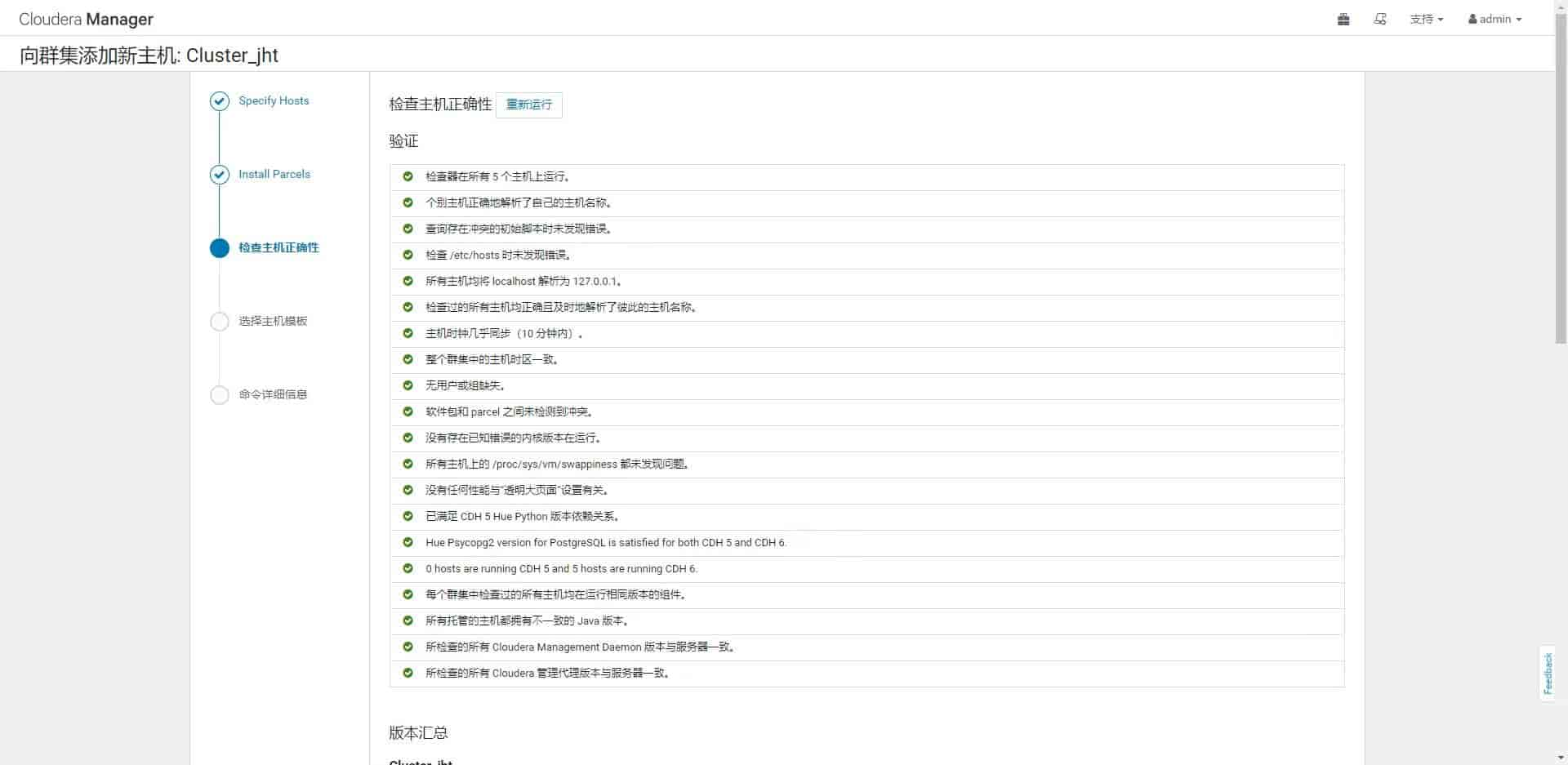
没有问题 继续
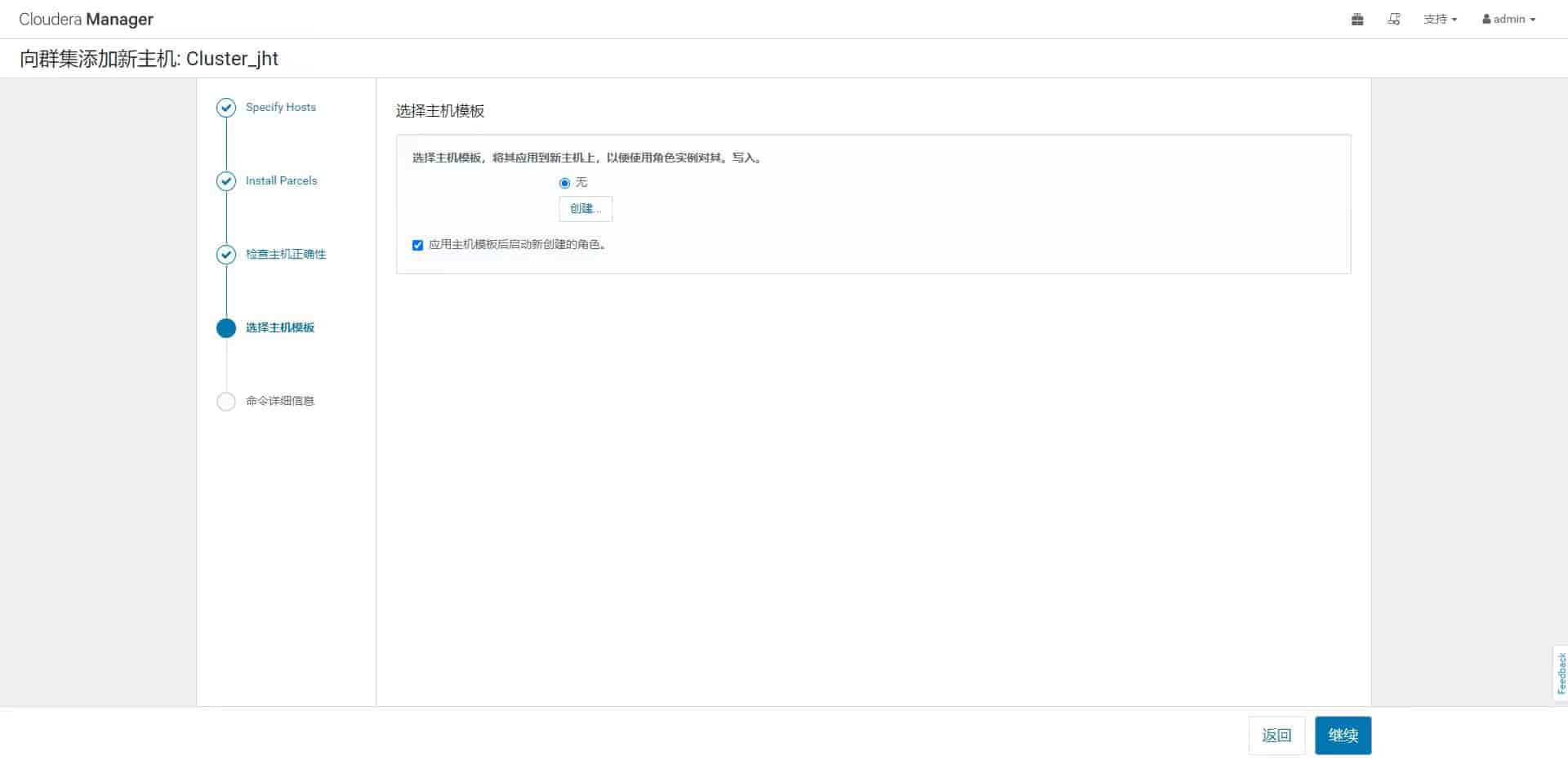
继续 添加Cloudera Management Service服务

# 六.添加服务
这里以安装zookeeper为例进行安装,安装服务大同小异
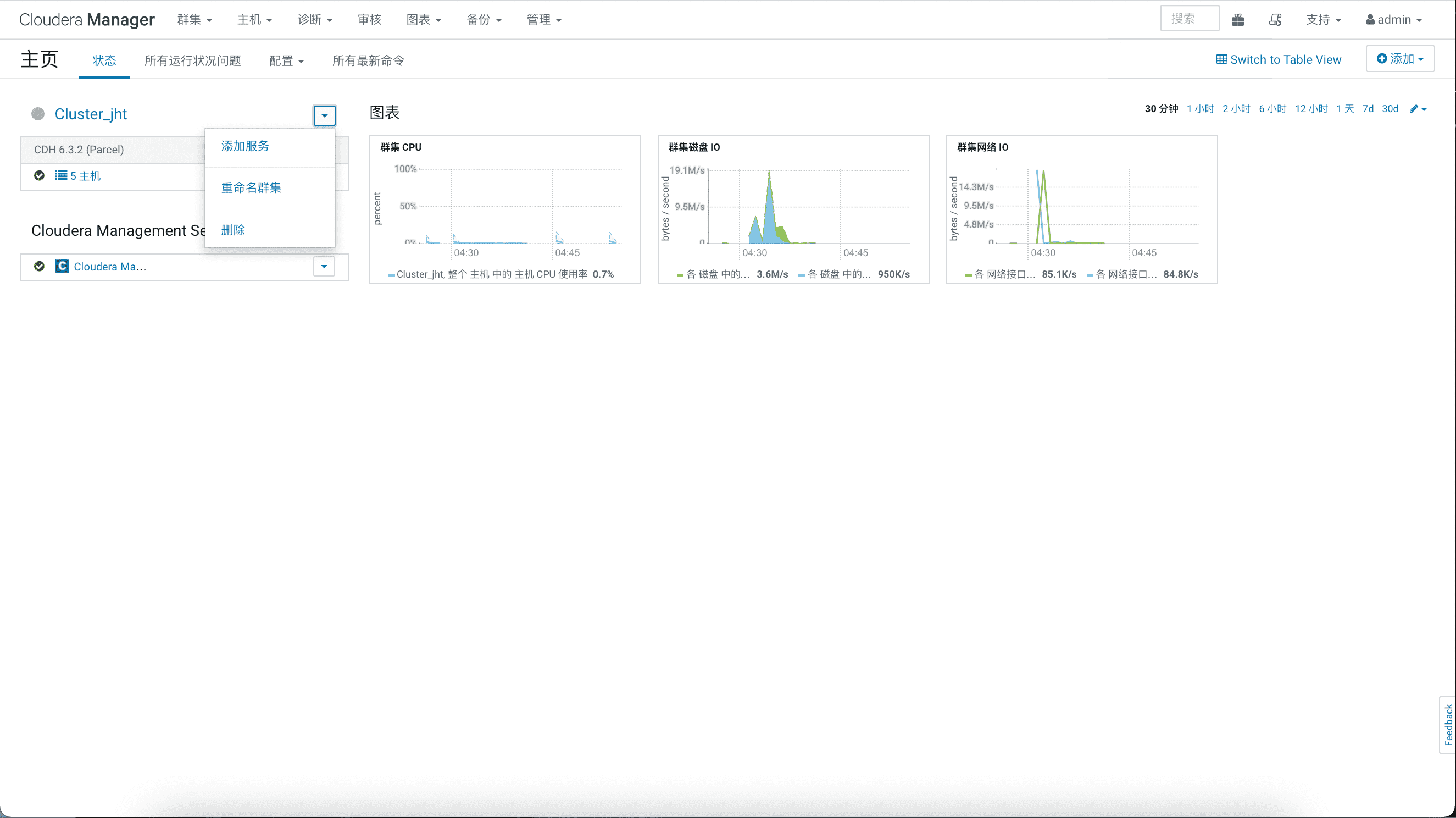
添加服务
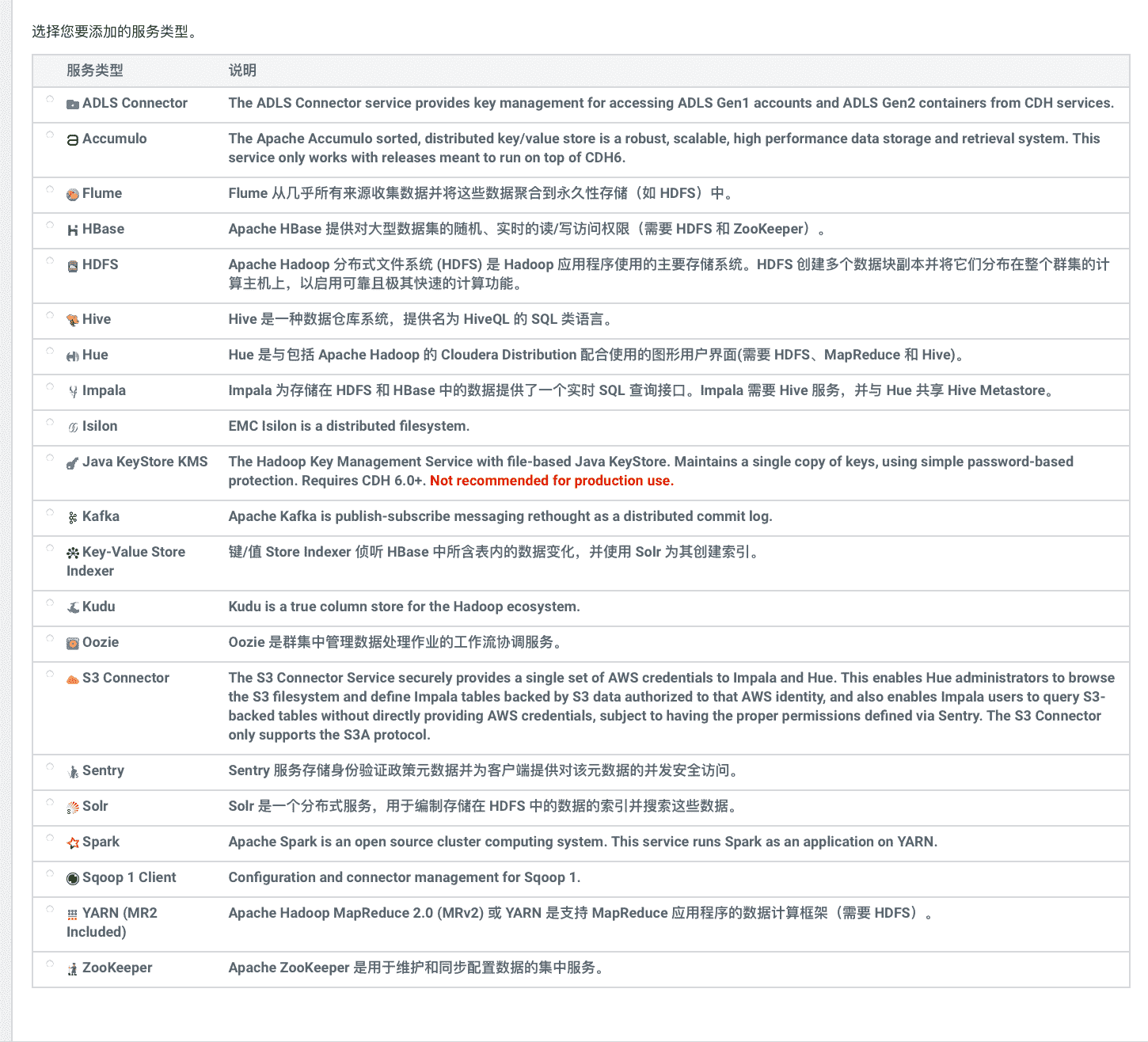
# 安装zookeeper
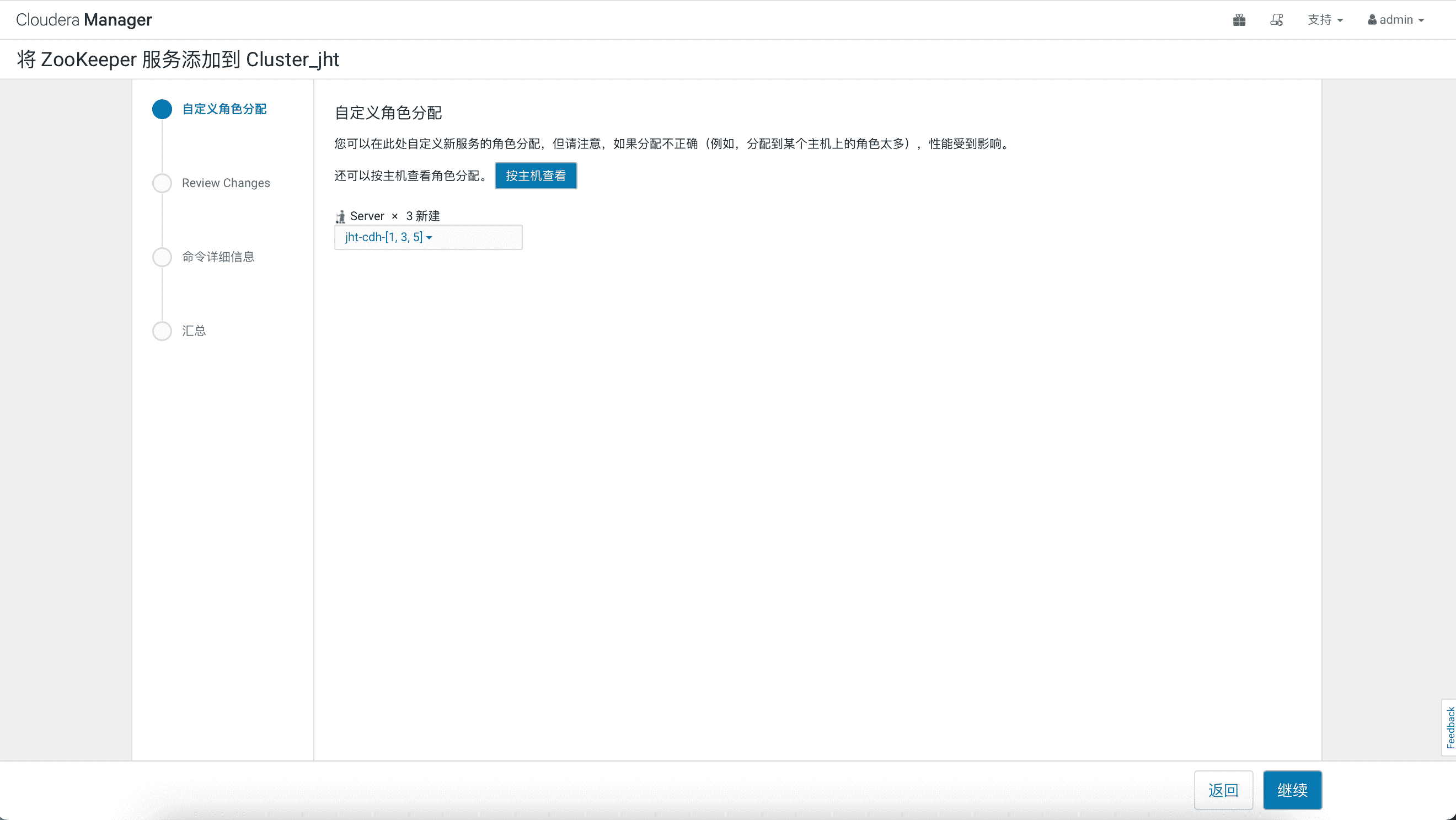
选择了3个节点进行安装,zookeeper需为基数个节点 继续

默认,继续
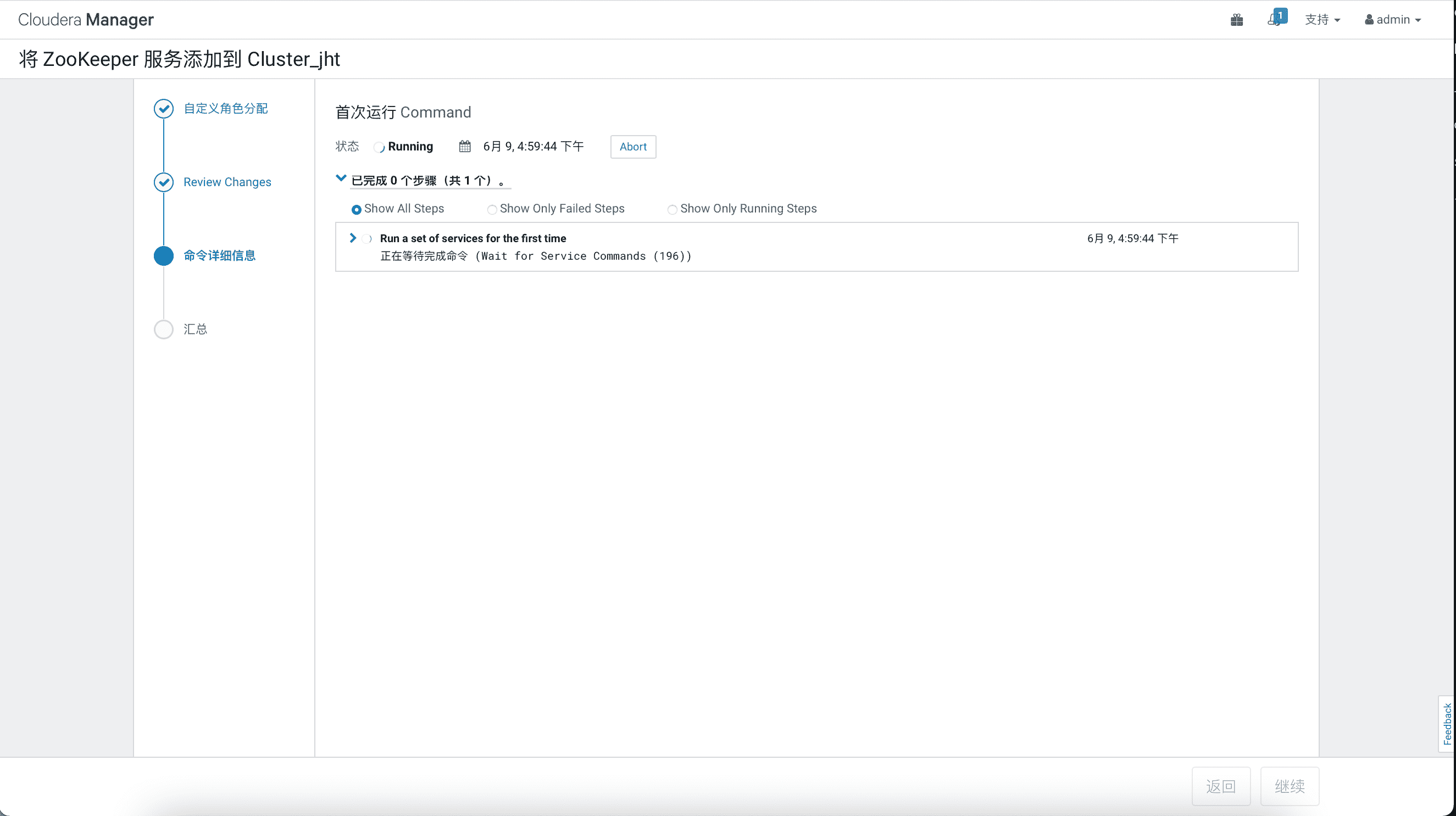
开始安装
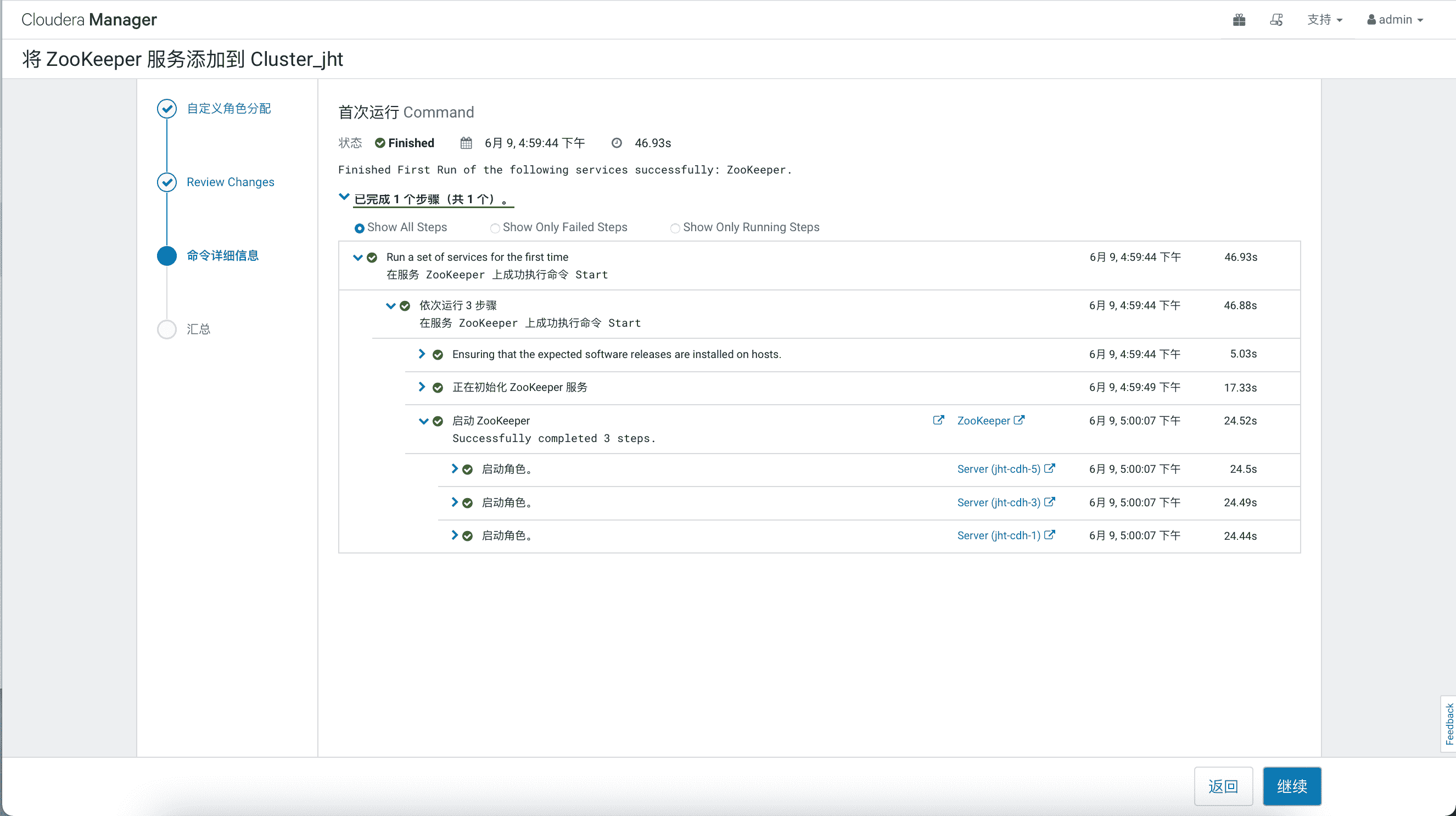
继续
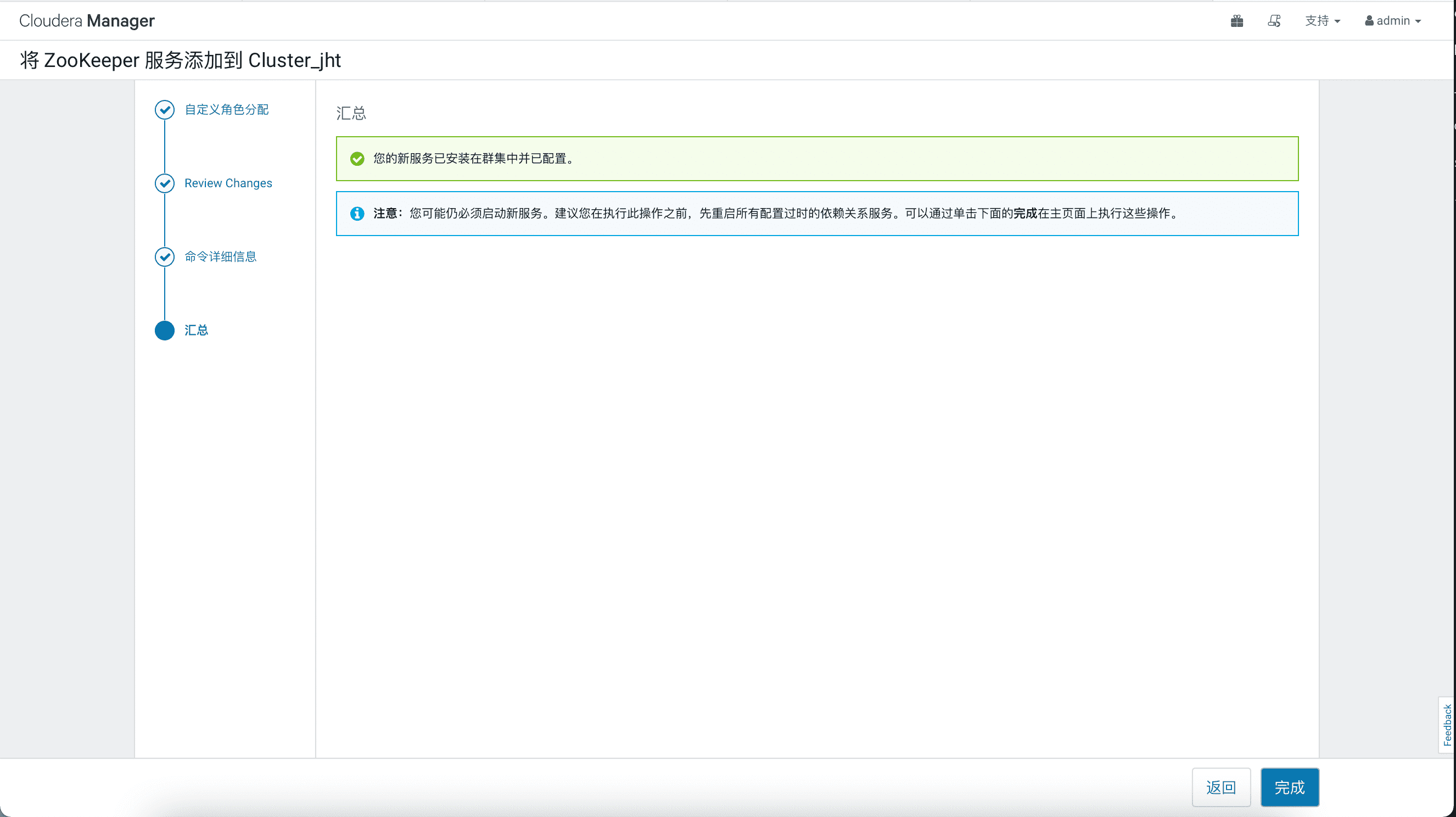
完成 至此,CDH集群已经搭建完成,后续根据工作的需要进行大数据服务的安装。
# 参考文章
- https://www.jianshu.com/p/6f120a99cbae